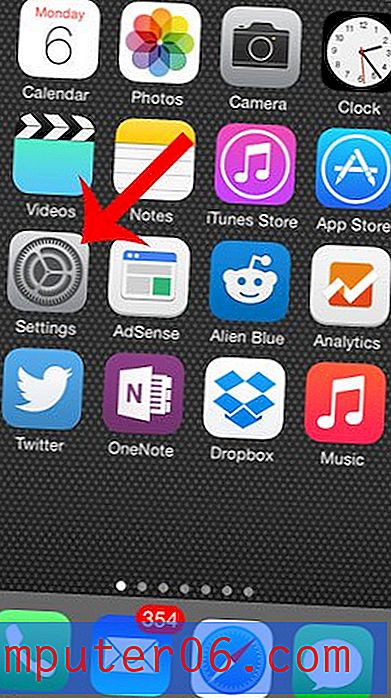Evite que HP Laserjet imprima notificaciones de estado
Hacer que una impresora HP Laserjet funcione correctamente en su entorno informático puede ser una tarea difícil, dependiendo de la situación que exista antes de la instalación de la impresora. Este problema puede amplificarse considerablemente si, después de configurar la impresora correctamente, descubre que necesita detener el HP Laserjet para que no imprima notificaciones de estado. Sabrá que debe evitar que su HP Laserjet imprima notificaciones de estado cuando vea un mensaje GET / DEVMgmt / DiscoveryTree.xml HTTP / 1.1 al final de todos sus trabajos de impresión.
Si recientemente instaló una impresora HP Laserjet, como la que se describe en este artículo sobre la HP Laserjet P2055dn, es posible que encuentre un problema en el que se imprime una hoja de papel al final del trabajo de impresión y solo dice "OBTENGA /DEVMgmt/DiscoveryTree.xml HTTP / 1.1 Host 127.0.0.1:8080 ”, o algo similar. Esto ocurre porque la configuración de Notificación de estado de la impresora HP está cambiada a "Activado". La existencia del mensaje GET / DEVMgmt / DiscoveryTree.xml HTTP / 1.1 al final de su trabajo de impresión puede parecer una situación potencialmente aterradora con respecto a su impresora, pero ocurre simplemente porque es parte del camino de la impresora HP Laserjet de decirle el estado actual de la impresora. Afortunadamente, puede cambiar la forma en que funciona la impresora para evitar que HP Laserjet imprima notificaciones de estado y evitar que la impresora imprima más mensajes GET / DEVMgmt / DiscoveryTree.xml HTTP / 1.1 al final de sus trabajos de impresión.
Un anuncio de HP el 27 de febrero de 2012 indicó que algunos modelos de Laserjet pueden necesitar una actualización de firmware crítica. Obtenga más información sobre la actualización del firmware de HP Laserjet.
Paso 1: haga clic en Dispositivos e impresoras en el menú Inicio . Puede acceder al menú Inicio haciendo clic en el icono de Windows en la esquina inferior izquierda de la pantalla de su computadora.
Paso 2: haga clic con el botón derecho en el icono de su impresora HP, luego haga clic en Propiedades de la impresora . Tenga en cuenta que desea hacer clic en la opción Propiedades de la impresora, no en la opción Propiedades . Esta es una distinción importante, ya que la mayoría de las impresoras en entornos informáticos de Windows 7 mostrarán ambas opciones.
Paso 3: haz clic en la pestaña Configuración del dispositivo en la parte superior de la ventana. Si no ve esta pestaña en particular en la parte superior de la ventana, su modelo de impresora no le proporciona acceso al menú desde el que puede evitar que su HP Laserjet imprima notificaciones de estado. Puede intentar navegar al sitio web de soporte de HP y descargar uno de los controladores de impresora PCL6 universales para su impresora y ver si puede deshabilitar el mensaje GET / DEVMgmt / DiscoveryTree.xml HTTP / 1.1 de esa manera.
Paso 4: desplácese a la sección Opciones instalables de la ventana.
Paso 5: haga clic en el menú desplegable a la derecha de Notificación del estado de la impresora, luego haga clic en Desactivado. Si su impresora está conectada a varias computadoras a través de su red, entonces es probable que necesite cambiar esta configuración desde la computadora que está directamente conectada a la impresora.

Paso 6: haga clic en Aplicar, luego haga clic en Aceptar .
Si todavía tiene este problema, busque la opción "HP Universal Driver PCL6" en el menú Dispositivos e impresoras, luego realice este procedimiento también en esa impresora. HP ofrece versiones de controlador específicas para todas sus impresoras, pero el controlador universal PCL6 funcionará con la mayoría de ellas e incluso puede ser una mejor opción de controlador en muchas situaciones.